Mapear uma pasta local como uma letra de unidade no Windows 11 é uma ótima maneira de obter acesso rápido aos seus dados. Ao criar uma unidade mapeada, você pode acessar seus dados de qualquer computador na rede.
Para mapear uma pasta local como uma letra de unidade no Windows 11, siga estas etapas:
- Abra o Windows Explorer e navegue até a pasta local que deseja mapear.
- Clique com o botão direito do mouse na pasta e selecione 'Mapear unidade de rede'.
- No menu suspenso 'Drive', selecione a letra da unidade que deseja usar para a unidade mapeada.
- Clique em 'Concluir'.
Sua unidade mapeada agora aparecerá no Windows Explorer. Você pode acessar seus dados de qualquer computador na rede usando a letra da unidade que você atribuiu.
Se você quiser mapear pasta local como letra de unidade no Windows 11, veja como você pode fazer isso. Essas coisas podem ser feitas usando a linha de comando e um comando predefinido. Este artigo explica o método exato junto com o comando necessário para que você possa mapear qualquer pasta local para uma letra de unidade no Windows 11 e no Windows 10.

Como mapear uma pasta local como uma letra de unidade no Windows 11
Para mapear uma pasta local como uma letra de unidade no Windows 11, siga estas etapas:
- Crie a pasta que deseja mapear.
- Clique com o botão direito sobre ele e selecione copiar como caminho opção.
- Clique com o botão direito do mouse no menu Iniciar.
- Escolher Terminal do Windows (Administrador) opção.
- Clique em Sim no prompt do UAC.
- Digite este comando: letra da unidade subst: caminho da pasta
Para saber mais sobre essas etapas, continue lendo.
Primeiro, você precisa criar uma pasta ou selecionar uma pasta que deseja mapear como uma letra de unidade em seu computador. Você pode criar uma pasta em qualquer lugar, incluindo C ou a unidade do sistema.
Então você precisa copiar o caminho da pasta. Você geralmente pode encontrar o caminho de Características painel. No entanto, o Windows 11 permite que os usuários façam o mesmo no menu de contexto do botão direito. Então clique com o botão direito na pasta desejada e selecione copiar como caminho opção.
Em seguida, clique com o botão direito do mouse no menu Iniciar e selecione Terminal do Windows (Administrador) opção. Após isso clique em Sim botão no prompt do UAC para abrir um terminal do Windows com privilégios administrativos.
Depois disso, digite este comando na instância do prompt de comando:
|_+_|Digamos que você tenha uma pasta chamada Demonstração TWC na área de trabalho. Por outro lado, você precisa substituir letra da unidade com a letra de unidade desejada e disponível. Em outras palavras, seu comando ficará assim:
|_+_| 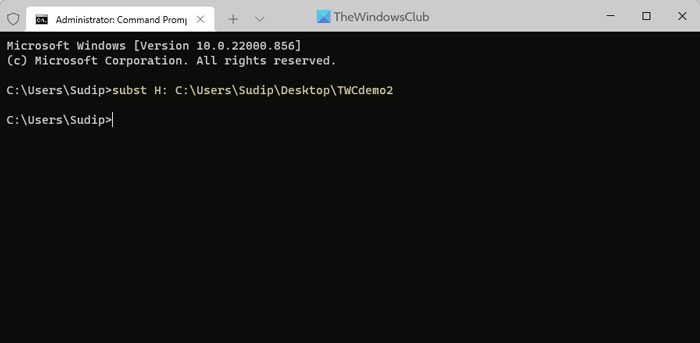
Você pode verificar a letra da unidade atribuída digitando subst comando na linha de comando.
Por outro lado, se você deseja remover o mapeamento, pode emitir este comando:
|_+_|Aqui, TEMPO é a letra da unidade que você definiu anteriormente.
interface do cromo
Ler: Como mapear ou adicionar um local de rede ou mapear uma unidade FTP no Windows
Como mapear uma unidade para uma letra específica?
Para mapear uma unidade para uma letra específica, você precisa usar Gerenciamento de Disco painel. Este utilitário ajudará você a alterar a letra da unidade no Windows 11/10 PC sem nenhum aplicativo de terceiros. Por outro lado, você pode usar o comando DISKPART para fazer o mesmo. Ambas as opções fazem a mesma coisa.
Ler : Como montar uma unidade como uma pasta e não uma letra no Windows 11
Posso atribuir uma letra de unidade a uma pasta?
Embora não haja opção no painel Gerenciamento de disco para atribuir uma letra de unidade a uma pasta, você pode usar o prompt de comando para fazer isso. Você pode usar subst comando para atribuir qualquer letra de unidade a uma pasta. Recomenda-se seguir as etapas acima para obter uma visão geral detalhada.
Isso é tudo! Espero que isso tenha ajudado.
Ler: Como mapear o OneDrive como uma unidade de rede no Windows.















